Guida al backup di Windows 10: backup su un disco rigido esterno
Pubblicato: 2023-07-03- Backup dei dati: una panoramica
- Qual è la migliore opzione di backup?
- Perché eseguire il backup su un disco rigido esterno?
- Scegliere il disco rigido esterno giusto
- Preparazione del PC Windows 10 per il backup
- Avvio del processo di backup
- Configurazione delle impostazioni di backup
- Pianificazione di backup regolari
- Verifica dell'integrità del backup
- Ripristino di file dal disco rigido esterno
- Ulteriori suggerimenti per il backup
- Backup su cloud per una maggiore sicurezza
- Gestione del disco rigido esterno
- Conclusione
- Domande frequenti
- Cos'è un backup dei dati?
- Posso accedere ai miei file di backup su un altro computer?
- Un SSD esterno è buono per il backup?
- Con quale frequenza devo eseguire il backup del mio PC Windows 10?
- Di cosa devo eseguire il backup sul mio PC?
- Posso utilizzare il mio computer durante il backup?
- Ho esaurito lo spazio sul mio disco rigido esterno, cosa devo fare?
- Posso eseguire il backup di più computer sullo stesso disco rigido esterno?

I dati sono la linfa vitale delle nostre vite digitali, dalle preziose foto di famiglia agli importanti documenti di lavoro. Non c'è niente di peggio che vivere quel momento di agitazione allo stomaco quando ti rendi conto che i tuoi file sono spariti, vittime di un arresto anomalo del sistema, cancellazione accidentale o malware.
Cybercrime Magazine afferma che un'azienda cade vittima di un attacco ransomwareogni 11 secondi .Questi attacchi spesso bloccano gli utenti fuori dai propri file, rendendo un backupl'unico modo per riottenere l'accesso senza pagare un riscatto.
Secondo Backblaze , la percentuale di utenti di computer che effettuano il backup di tutti i propri dati ha registrato un costante aumento nel corso degli anni, passando dal 65% nel 2008 al 76% nel 2018.
Ecco perché ti consigliamo anche di cambiare lato e unirti al gruppo di backup regolari!
In questa guida, ci concentreremo sulle tecniche di backup di Windows 10 , in particolare su come eseguire il backup del computer su un disco rigido esterno !
Backup dei dati: una panoramica
Quindi, cos'è un backup dei dati ? In poche parole, sta creando una seconda copia dei tuoi preziosi dati, quindi se si verifica un disastro, non rimarrai a bocca aperta. Il processo di backup prevede la copia dei file in un'altra posizione, come un'unità esterna o il cloud.
Esistono tre tipi principali di backup:
- Backup completo : come suggerisce il nome, un backup completo copia ogni file e cartella nel tuo sistema.Sebbene offra la protezione più completa, è anche dispendioso in termini di tempo e spazio.
- Backup incrementale : questo tipo di backup copia solo i file che sono stati modificati o aggiunti dall'ultimo backup, completo o incrementale.È più veloce e più facile da archiviare, ma può essere più complesso da ripristinare.
- Backup differenziale : questo backup copia i file che sono stati modificati o aggiunti dall'ultimo backup completo.Trova un equilibrio tra backup completi e incrementali.
In questi giorni, le nostre opzioni per le posizioni di backup dei dati si sono ampliate. Alcuni preferiscono i backup basati su cloud, mentre altri amano il controllo e la comodità di un backup su disco rigido esterno. In questa guida, ci stiamo concentrando su come eseguire il backup del computer Windows 10 su un disco rigido esterno.
Qual è la migliore opzione di backup?
L'opzione di backup "migliore" dipende in gran parte dalle tue esigenze, budget e livello di comfort con il processo di backup. Se disponi di Internet veloce e non ti preoccupi dei costi ricorrenti, i backup su cloud sono convenienti e forniscono l'accesso ai tuoi file da qualsiasi luogo.
D'altra parte, se stai cercando un investimento una tantum e preferisci avere i tuoi dati nelle tue mani , imparare a eseguire il backup di Windows 10 su un'unità esterna è un'ottima opzione. Con un'unità esterna, i tuoi file sono sempre accessibili, non è necessario Internet e hai il controllo totale sui tuoi dati.
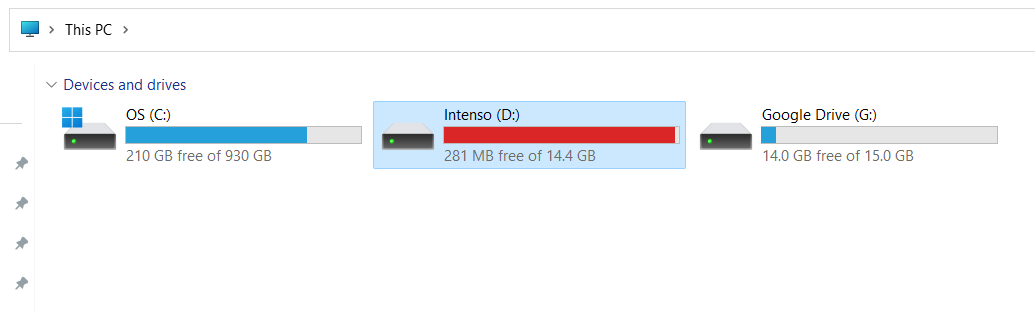
Alla fine, la migliore soluzione di backup potrebbe essere una combinazione di entrambi: eseguire il backup dei file più importanti su un'unità esterna per un facile accesso e anche sul cloud per un ulteriore livello di protezione.
Che tu sia un utente occasionale o un professionista che lavora sodo, la chiave è scegliere una soluzione di backup che sia facile da usare, affidabile e adatta al tuo stile di vita. La regola empirica è: se i tuoi dati sono solo in un posto, non sono veramente al sicuro.
Quindi, facciamo il primo passo verso la sicurezza dei dati. Resta sintonizzato mentre ci addentriamo negli aspetti pratici del backup del tuo PC Windows 10 su un'unità esterna.
Correlati: Come eseguire un backup affidabile del tuo PC Windows 10
Perché eseguire il backup su un disco rigido esterno?
Abbiamo stabilito l'importanza del backup dei file, ma perché optare per un disco rigido esterno? Ecco alcuni motivi:
- Controllo : mantieni il controllo completo sui tuoi dati.Non è necessario preoccuparsi che i servizi di terze parti subiscano interruzioni o violazioni.
- Velocità : con una connessione USB o Thunderbolt veloce , il backup e il ripristino dei file possono essere velocissimi.
- Costo : una volta acquistata l'unità, non ci sono ulteriori costi.Confrontalo con i servizi cloud che generalmente richiedono tariffe mensili o annuali.
- Accessibilità : anche senza una connessione Internet, i tuoi file sono sempre a portata di mano.
Scegliere il disco rigido esterno giusto
Prima di approfondire come eseguire il backup di Windows 10, dovrai selezionare il disco rigido esterno corretto. Ci sono alcuni fattori da considerare:
Dimensioni di archiviazione: scegli un'unità con spazio sufficiente per archiviare tutti i tuoi file importanti. Se il tuo PC ha 1 TB di dati, opta per un'unità da 2 TB per lasciare spazio alla crescita.
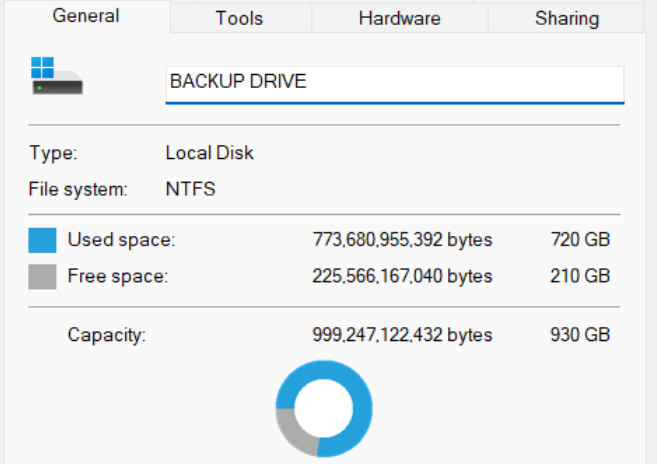
- Velocità : le unità SSD sono più veloci ma più costose.Le unità HDD tradizionali sono più lente ma offrono una capacità maggiore a un prezzo inferiore.
- Durata : cerca un'unità robusta e resistente, soprattutto se prevedi di portarla in giro.
- Prezzo : bilancia il tuo budget con le tue esigenze di backup.Sebbene sia allettante acquistare l'unità più economica, ricorda il vecchio detto: “ottieni ciò per cui paghi.
Preparazione del PC Windows 10 per il backup
Ora che abbiamo scelto la nostra unità, siamo pronti per iniziare a eseguire il backup del disco rigido sull'unità esterna. Ma prima di iniziare, dovremmo preparare il nostro PC:
- Aggiornamento : assicurati che il tuo sistema sia completamente aggiornato .Ciò consente di evitare potenziali problemi di compatibilità durante il processo di backup.
- Organizza : ripulisci file e cartelle.Sbarazzarsi di file non necessari. Questo non solo renderà il backup più veloce, ma aiuterà anche a mantenere in ordine l'unità di backup.
- Decidere : determinare ciò di cui è necessario eseguire il backup.Sebbene sia più semplice eseguire semplicemente il backup di tutto, potresti voler concentrarti sui file più importanti.
Ricorda, l'obiettivo del backup dei file Windows 10 è garantire che se succede qualcosa al tuo computer, non perderai ciò che è più importante per te. La preparazione è il primo passo verso il raggiungimento di questo obiettivo.
Avvio del processo di backup
Al termine dei preparativi, passiamo al processo effettivo di backup dei file sul disco rigido esterno . Potrebbe sembrare un ostacolo tecnico, ma con la nostra guida passo-passo ti renderai conto che è un gioco da ragazzi:
- Collegare l'unità : collegare il disco rigido esterno al computer tramite la porta USB.
- Avvia lo strumento di backup : digita "Pannello di controllo" nella ricerca, premi Invio, quindi vai su Sistema e sicurezza.
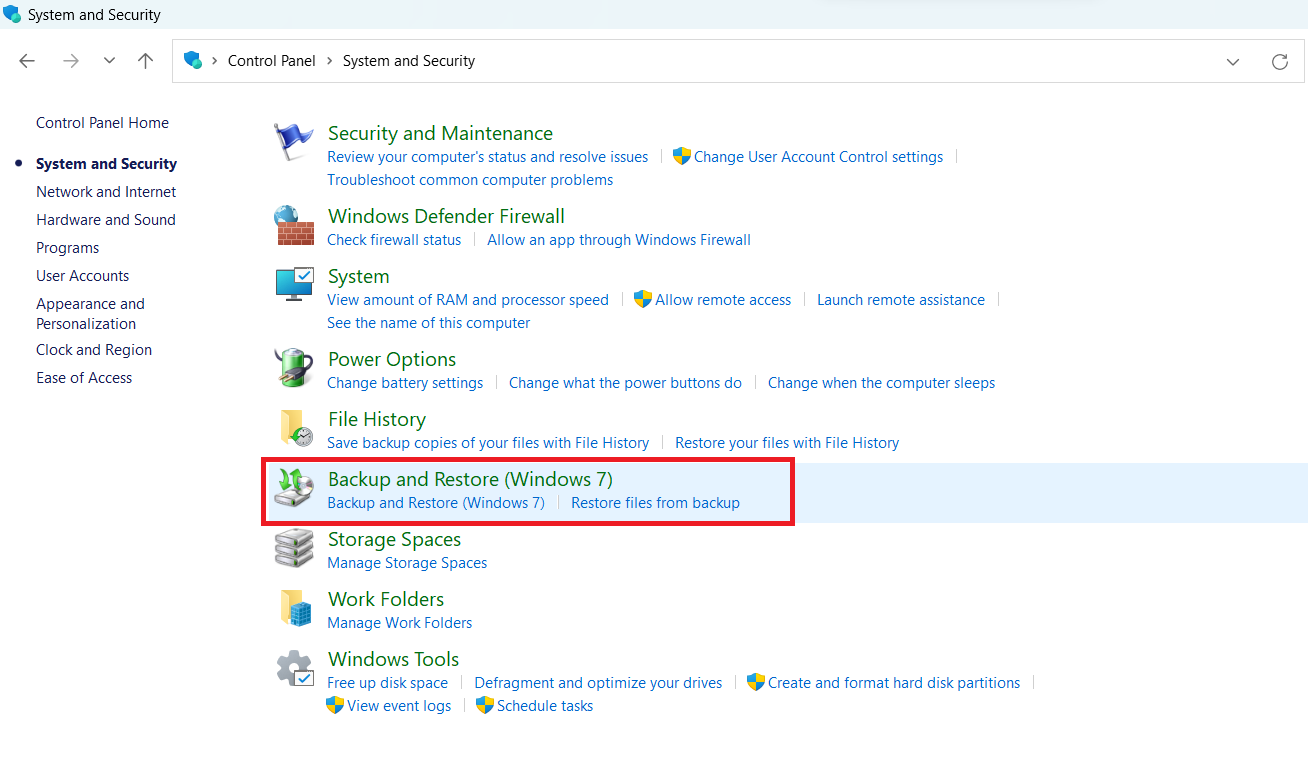
- Scegli Backup e ripristino
- Scegli l'unità : nella sezione Backup, fai clic su "Configura backup" e seleziona il tuo disco rigido esterno.
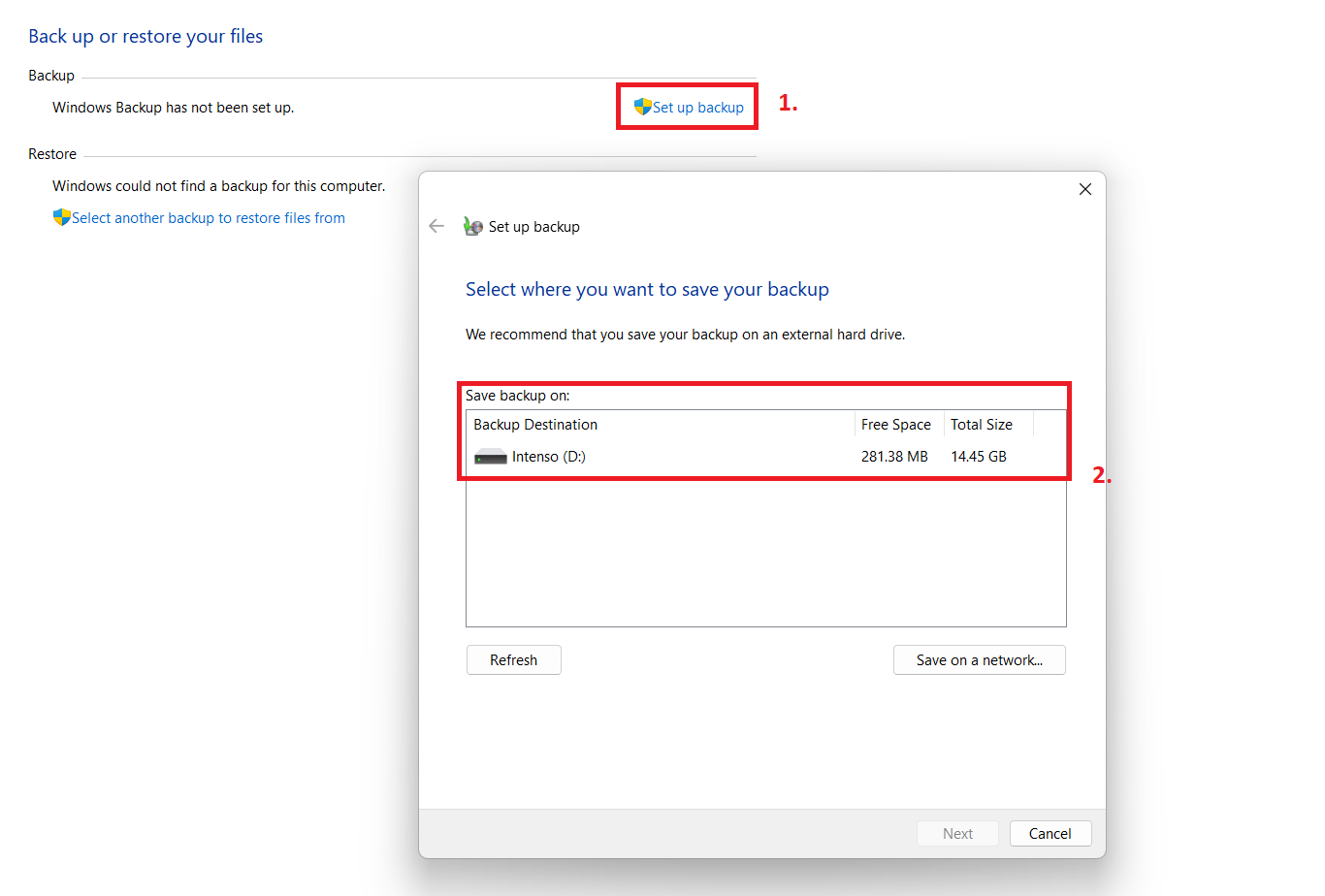
Ora, il tuo PC è impostato per eseguire automaticamente il backup del PC e i tuoi file inizieranno a essere copiati sull'unità esterna. Questo processo potrebbe richiedere del tempo, a seconda della quantità di dati di cui stai eseguendo il backup.
Configurazione delle impostazioni di backup
La bellezza del backup di Windows 10 sta nella sua versatilità. Non sei solo bloccato con un modo di fare le cose; hai il potere di personalizzare le tue impostazioni di backup. Ecco come eseguire il backup del computer su un disco rigido esterno su misura per le tue esigenze specifiche:

- Selezione dei file : nelle impostazioni di backup, fare clic su "Altre opzioni".Qui puoi scegliere quali cartelle eseguire il backup. Forse vuoi solo eseguire il backup di documenti e foto, tralasciando altri file meno importanti.
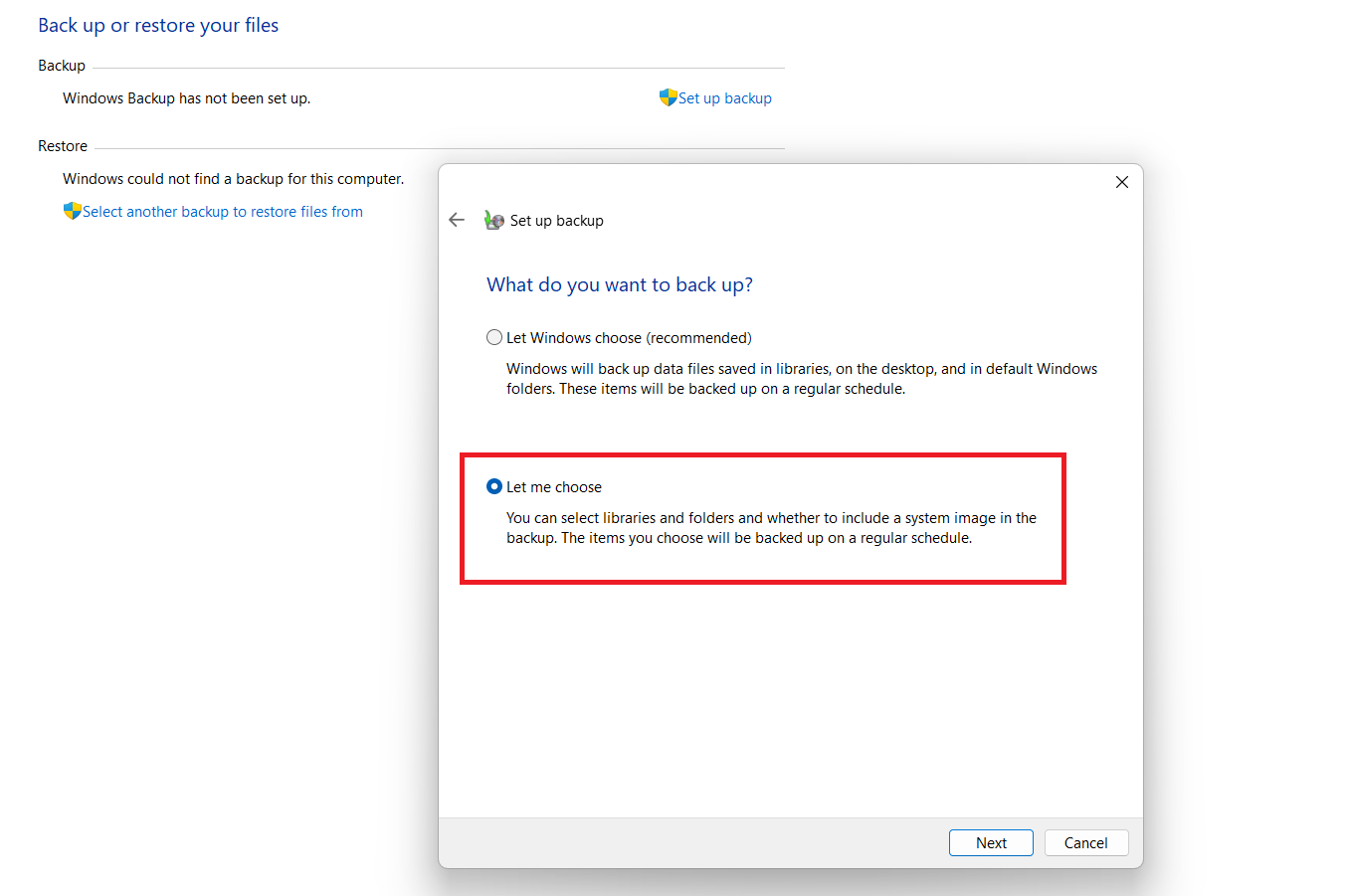
- Frequenza del backup : anche in "Altre opzioni", puoi impostare la frequenza con cui desideri eseguire il backup dei tuoi file.Quotidiano? Settimanalmente? Tu decidi.
- Backup automatico : se desideri che Windows gestisca lo spazio sull'unità di backup ed elimini automaticamente i backup precedenti, lascia attivata l'opzione "Esegui automaticamente il backup dei miei file".
Ma cosa succede se si desidera eseguire il backup completo di Windows 10 su un'unità esterna , non solo sui file? Buone notizie: Windows 10 ti copre con " Backup dell'immagine di sistema ". Questa opzione, situata in basso a sinistra nella schermata delle impostazioni di backup, ti consente di creare una copia completa del tuo sistema, delle impostazioni e di tutto.
In poche parole, le impostazioni di backup in Windows 10 ti danno il controllo su cosa, quando e come viene eseguito il backup dei tuoi dati. E ricorda, è sempre meglio avere un backup che non ti serve piuttosto che aver bisogno di un backup che non hai.
Pianificazione di backup regolari
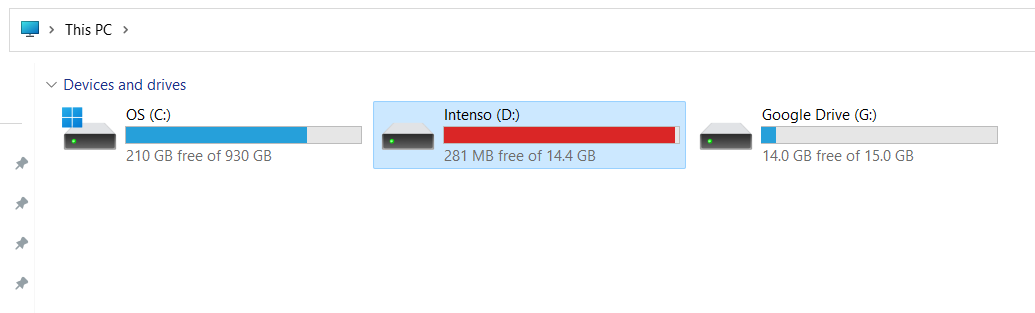
Il backup una tantum appena completato è un ottimo inizio, ma la sicurezza dei dati è un impegno continuo. Ecco perché il backup di Windows 10 ti consente di pianificare backup regolari.
È possibile determinare la frequenza nel menu "Opzioni di backup". Forse vuoi eseguire il backup settimanale o forse i backup giornalieri sono più veloci. La scelta è tua. La chiave è garantire che i tuoi dati più recenti abbiano sempre una seconda casa.
Verifica dell'integrità del backup
Verificare il backup è come ricontrollare il paracadute prima del paracadutismo: è fondamentale! Dopo aver appreso come eseguire il backup del computer su un disco rigido esterno , è necessario sapere come verificare se il backup è andato a buon fine.
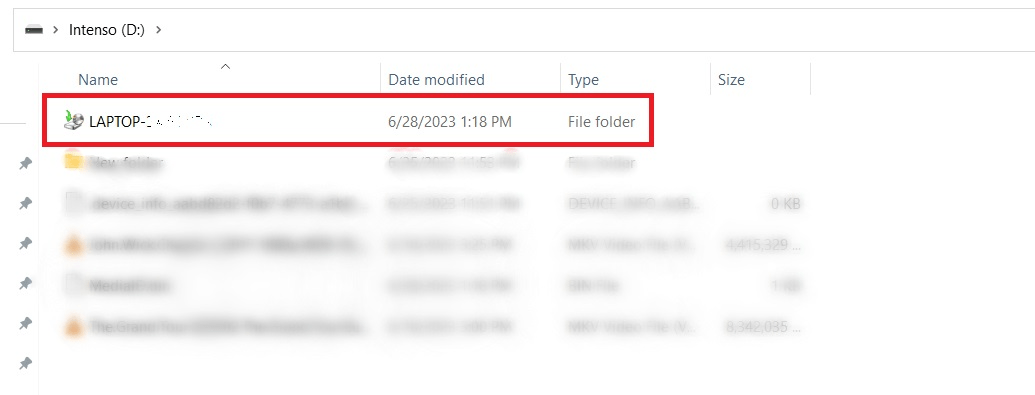
In Windows 10, vai al tuo disco rigido esterno tramite Esplora file e individua il backup. All'interno, dovresti trovare copie dei file e delle cartelle di cui hai eseguito il backup. Dai un'occhiata, apri alcuni file e assicurati che tutto sia come dovrebbe essere.
Ricorda, un backup è valido solo quanto la sua capacità di ripristino. Verificando l'integrità del tuo backup, ti assicuri che i tuoi dati possano essere ripristinati correttamente quando necessario.
Ripristino di file dal disco rigido esterno
Il momento della verità in qualsiasi strategia di backup è il processo di ripristino. Ecco come eseguire il backup del computer Windows 10 e ripristinare i dati da un disco rigido esterno:
Individuazione del backup : collega il tuo disco rigido esterno e vai al backup.
Ricerca di file : all'interno, vedrai i tuoi file e le tue cartelle organizzati esattamente come erano sul tuo PC.Passare al file o alla cartella che si desidera ripristinare.
Ripristino : fare clic con il pulsante destro del mouse sul file o sulla cartella e selezionare "Opzioni di ripristino".Il file o la cartella verranno quindi ripristinati nella posizione originale.
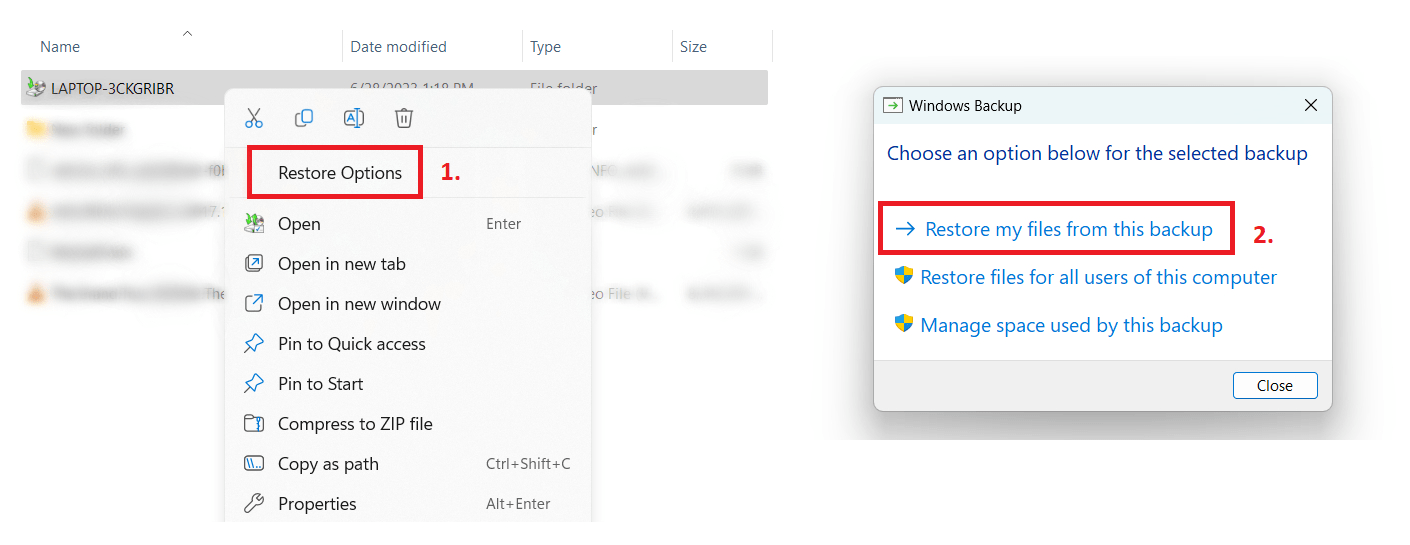
Il backup dei dati è un po' come un'assicurazione; sembra inutile fino al giorno in cui ne avrai un disperato bisogno. Seguendo questi passaggi, non proteggi solo i tuoi dati ; ti stai assicurando la tranquillità.
Ulteriori suggerimenti per il backup
Mentre concludiamo la nostra guida sul backup di Windows 10 su un'unità esterna , tocchiamo alcuni suggerimenti aggiuntivi per il backup:
- Non mettere tutte le uova nello stesso paniere. Prendi in considerazione la possibilità di disporre di più unità di backup o persino di utilizzare l'archiviazione cloud per un ulteriore livello di sicurezza.
- Controlla regolarmente l'unità di backup per eventuali segni di guasto. Un'unità di backup guasta equivale a nessun backup.
- Conserva il tuo disco rigido esterno in un luogo sicuro. Preferibilmente dovrebbe essere archiviato separatamente dal computer per proteggerlo da furti o disastri.
Seguendo questi suggerimenti, aggiungerai ulteriori livelli di sicurezza alla tua strategia di backup.
Backup su cloud per una maggiore sicurezza
Il backup su un disco rigido esterno va bene, ma puoi sempre perdere il tuo disco rigido! L'approccio migliore è disporre di più backup ed è qui che entra in gioco Auslogics BitReplica !
Come soluzione completa progettata per proteggere i tuoi file importanti, Auslogics BitReplica è un ottimo alleato in qualsiasi strategia di backup, soprattutto per gli utenti Windows. Bitreplica supporta i backup completi del sistema così come il backup di singoli file o cartelle su un cloud come Google Drive, OneDrive e Dropbox!
In sostanza, Auslogics BitReplica non solo fornisce un robusto meccanismo per eseguire il backup del sistema Windows o di singoli file, ma facilita anche il processo, rendendo il backup dei dati un compito meno arduo per gli utenti di tutti i giorni!
Gestione del disco rigido esterno
La linfa vitale della tua strategia di backup è il tuo disco rigido esterno, quindi è fondamentale gestirlo in modo efficace. Ecco alcuni suggerimenti per una gestione di successo dell'unità:
- Tienilo pulito : proprio come il tuo computer, il tuo disco rigido esterno beneficia di regolari pulizie.Rimuovi backup obsoleti, file temporanei e dati non necessari.
- Verifica errori : utilizzare lo strumento "Controllo file di sistema" integrato in Windows .Questa pratica funzione può individuare e correggere potenziali problemi prima che si trasformino in problemi reali.
- Rimozione sicura : "espellere" sempre il disco rigido esterno prima di scollegarlo.Ciò previene il potenziale danneggiamento dei dati.
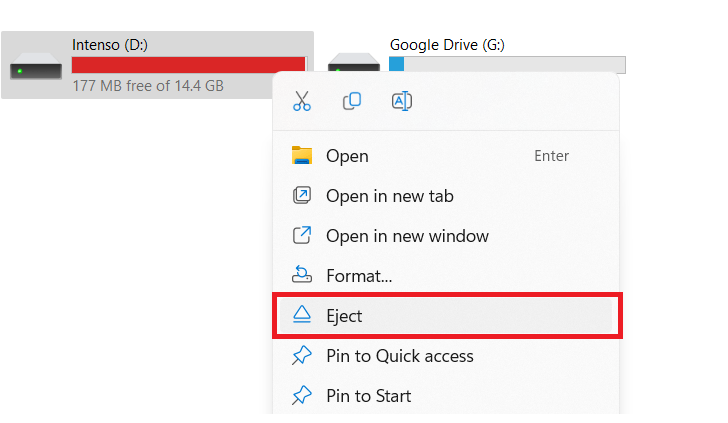
- Rimani organizzato : cerca di mantenere una struttura ordinata delle cartelle.Ciò semplifica l'individuazione di backup specifici quando ne hai bisogno.
Ricorda, la gestione efficace del tuo disco rigido esterno garantisce che rimanga una nave affidabile per i tuoi dati preziosi. Con queste pratiche in atto, avrai un disco rigido integro e un robusto sistema di backup.
Conclusione
Il processo di backup dei file può inizialmente sembrare intimidatorio, ma una volta capito, diventa una seconda natura. Prendersi il tempo per imparare a eseguire il backup del disco rigido su un'unità esterna è un investimento nella sicurezza dei dati e nella tranquillità. Ricorda solo la regola d'oro della protezione dei dati: 2 è 1 e 1 è nessuno. Avere più copie dei tuoi dati, idealmente in posizioni diverse, è la migliore difesa contro la perdita di dati.
Domande frequenti
Ecco alcune domande frequenti sul backup dei file su un disco rigido esterno.
Cos'è un backup dei dati?
Un backup dei dati è una copia dei tuoi file e informazioni, archiviata separatamente dal tuo computer. È una protezione per ripristinare i tuoi dati se il tuo computer viene danneggiato, perso o attaccato da un virus.
Posso accedere ai miei file di backup su un altro computer?
Si, puoi. Una volta che l'unità di backup è collegata a un altro computer, è possibile accedere ai file proprio come qualsiasi altro file su un normale disco rigido, dato che i computer utilizzano lo stesso sistema operativo.
Un SSD esterno è buono per il backup?
Assolutamente, un SSD esterno (Solid State Drive) è un'ottima scelta per il backup. Sono generalmente più veloci e più durevoli dei tradizionali HDD (Hard Disk Drives), ma possono essere più costosi.
Con quale frequenza devo eseguire il backup del mio PC Windows 10?
Questo dipende davvero dalla frequenza con cui crei o modifichi i file. Tuttavia, una regola generale è eseguire il backup del PC una volta alla settimana. Per i dati critici, prendi in considerazione i backup giornalieri.
Di cosa devo eseguire il backup sul mio PC?
Concentrati sul backup di file difficili o impossibili da sostituire: documenti, foto, e-mail e dati delle applicazioni. Di solito non è necessario eseguire il backup dei file di sistema in quanto questi possono essere sostituiti reinstallando il sistema operativo.
Perché non riesco a vedere i miei file sul disco rigido esterno dopo il backup?
A volte, i file potrebbero essere nascosti. Vai alla scheda "Visualizza" in Esplora file e seleziona la casella "Elementi nascosti".
Posso utilizzare il mio computer durante il backup?
Sì, puoi utilizzare il tuo computer durante il backup. Tuttavia, per un backup più veloce, è meglio non eseguire altre applicazioni pesanti contemporaneamente.
Ho esaurito lo spazio sul mio disco rigido esterno, cosa devo fare?
Puoi acquistare un disco rigido esterno più grande o ripulire quello esistente. Rimuovi i backup più vecchi che non sono più necessari per liberare spazio.
Posso eseguire il backup di più computer sullo stesso disco rigido esterno?
Si, puoi. Assicurati solo che il tuo disco rigido abbia spazio sufficiente per contenere i dati di tutti i computer.
Il viaggio verso la sicurezza dei dati potrebbe sembrare scoraggiante, ma è una strada che vale la pena percorrere. Con questi suggerimenti e trucchi in mano, ora sei pronto per prendere le redini del tuo destino digitale e salvaguardare i tuoi preziosi dati.
